У цьому уроці я розповім вам як встановити текстуру в фотошоп. Справа ця не складна, тому давайте приступимо. Файли з текстурами мають розширення * .pat і поширюються в інтернеті в основному в архівах. Тому перед установкою розпакуйте файл з архіву до себе на комп'ютер.
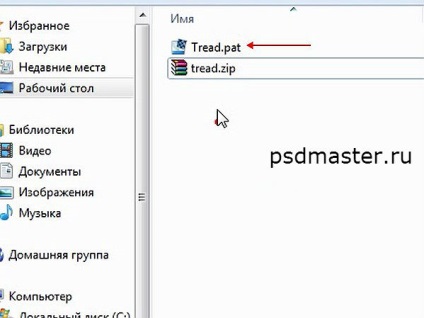
Диск C: \ Program Files (x86) \ Adobe \ Adobe Photoshop CC \ Presets \ Patterns. (X86) - для 64 розрядних операційних систем.
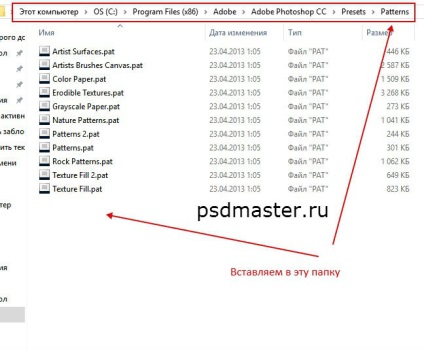
Далі запускаємо програму Photoshop. У верхньому меню йдемо в пункт "Редагування" -> "Набори" -> "Управління наборами" (Edit-> Preset-> Preset Manager).
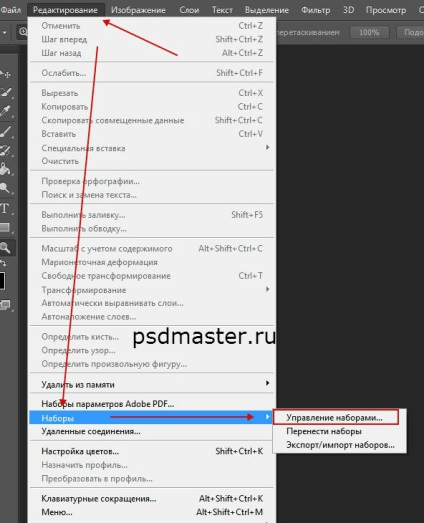
У новому вікні з меню, що випадає "Тип набору" (Preset Type) вибираємо пункт "Візерунки" (Patterns). Далі натискаємо кнопку "Завантажити" (Load).
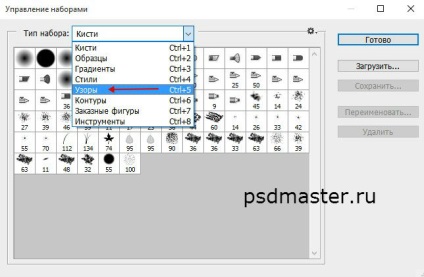
У новому вікні вибираємо файл з текстурою.
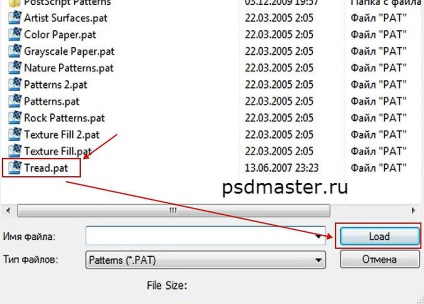
Після завантаження текстури в програму вона з'являється у вас в загальному списку візерунків.
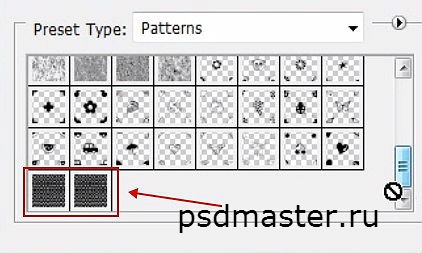
Тепер давайте її спробуємо застосувати. Для цього створюємо новий шар. Далі в палітрі шарів внизу клацаємо по іконці "f" і зі списку вибираємо "Перекриття візерунка" (Pattern Overlay).
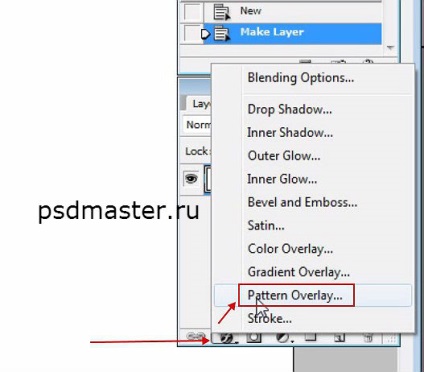
У вікні, через спеціальну стрілку, відкриваємо все візерунки і клацаємо по тій текстурі, яку ми тільки що додали. Текстура буде відразу накладена на зображення. Можна додатково поставити "Режим змішування" для візерунка, а також його непрозорість. Після всіх установок натискаємо кнопку "Ок".
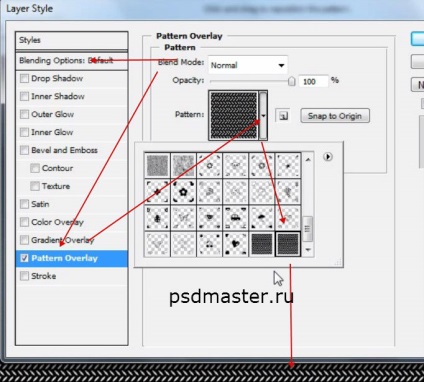
Якщо після прочитання текстової версії вам щось не зрозуміло, то нижче можна подивитися текстову версію уроку.